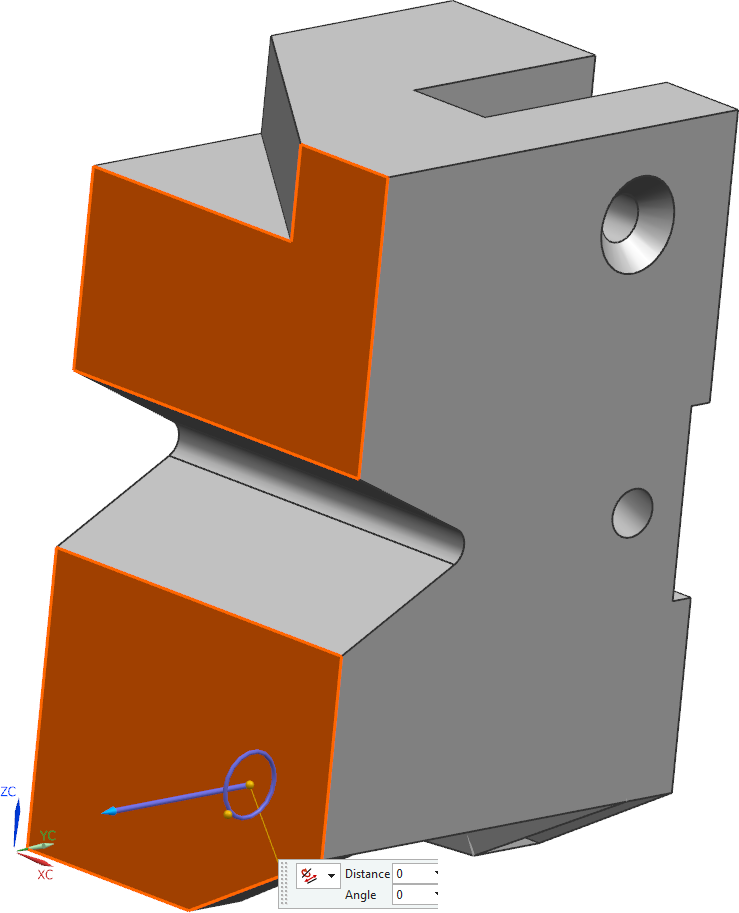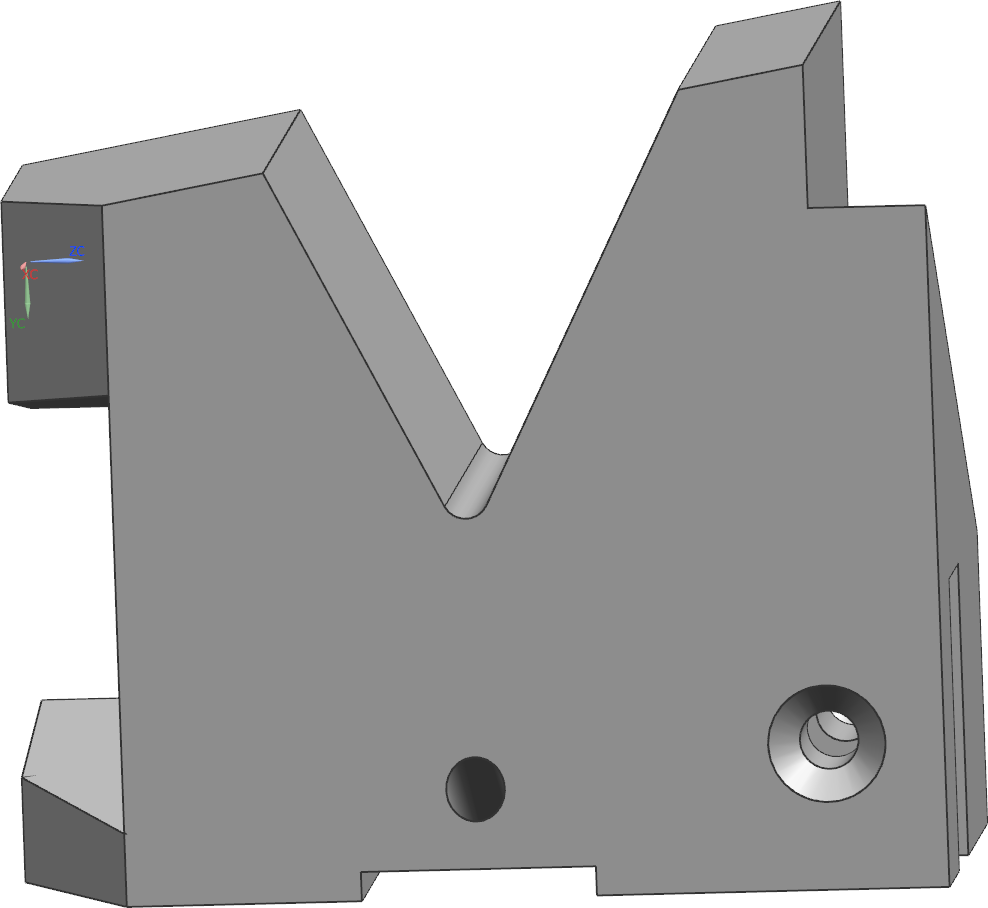8.2.2.1 Move Face
Move Face ermöglicht es Ihnen, Flächen bzw. Features beliebig zu verschieben, zu verlängern oder zu drehen.
Dabei besteht die Möglichkeit, im Dialogfenster unter dem Register Transform einen Distance Vector (Abstandsvektor) und einen Pivot Point (Drehpunkt) zu wählen.
Achten Sie außerdem darauf, dass Sie unter dem Register Settings bei Move Behaviour ![]() eingestellt haben, da es dadurch für Sie einfacher wird, die Verschiebung nachzuvollziehen.
eingestellt haben, da es dadurch für Sie einfacher wird, die Verschiebung nachzuvollziehen.
Wählen Sie dazu die vordere Fläche des Klotzes an, die in der XZ-Ebene liegt. (siehe Abbildung "Auswahl der Fläche")
Setzen Sie nun im Face Finder einen Haken bei Coplanar, sodass auch die Fläche auf der anderen Seite der V-Nut markiert ist und bewegen Sie beide Flächen um 25mm in negative y-Richtung. Neigen Sie sie ebenfalls mit Hilfe des blauen Koordinatensystems nun um 10°. Durch die Verknüpfung mit dem Face Finder werden diese Flächen nun als eine Fläche angesehen werden. (Siehe Abbildung "Veränderte Fläche")
Falls eine von Ihnen gewünschte Fläche nicht erkannt wird, besteht ebenfalls die Möglichkeit, mehrere Flächen von Hand auszuwählen.